部分用户在电脑运行过程中发现文件夹图标不显示,应该是文件夹图标缓存异常所致。即使在桌面空白处右击新建文件夹,图标也无法正常显示。我如今该怎么办?下面我们来看看详细的解决方案。
解决方案:
1、右击任务栏空白处,在打开的菜单中选择任务管理器;

2、在任务管理器窗口中,在进程中,找到并选择Windows资源管理器,右键单击,在打开的菜单项中选择重新启动以重建缓存图标;
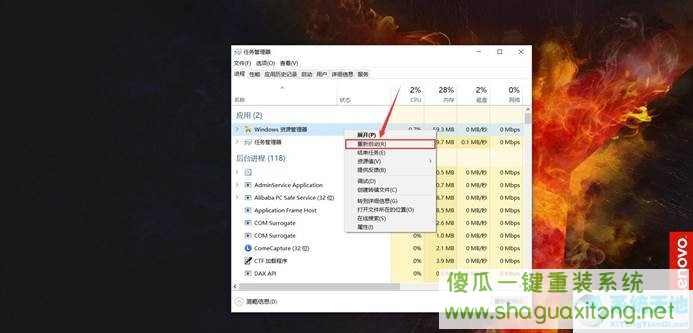
3、按 Win + X 组合键,或右击左下角的开始图标,在打开的菜单项中,选择 Windows PowerShell (Administrator) (A),然后输入 sfc /scannow ,运行命令后系统将显示文件修复过程,等待修复完成,然后重新启动电脑;
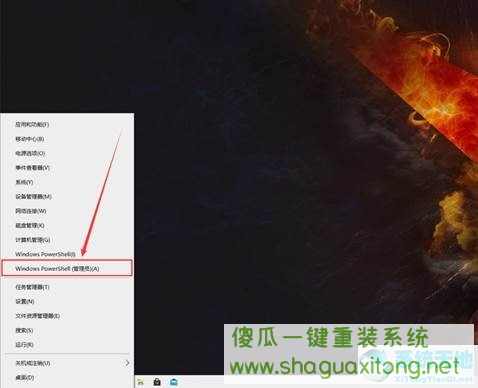
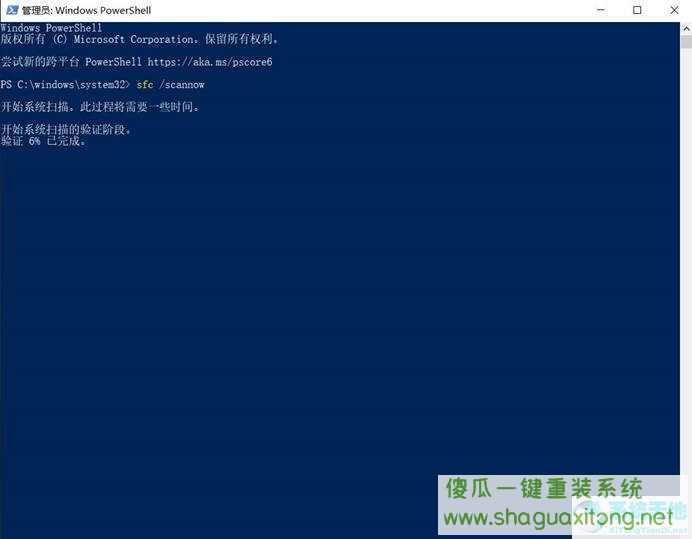
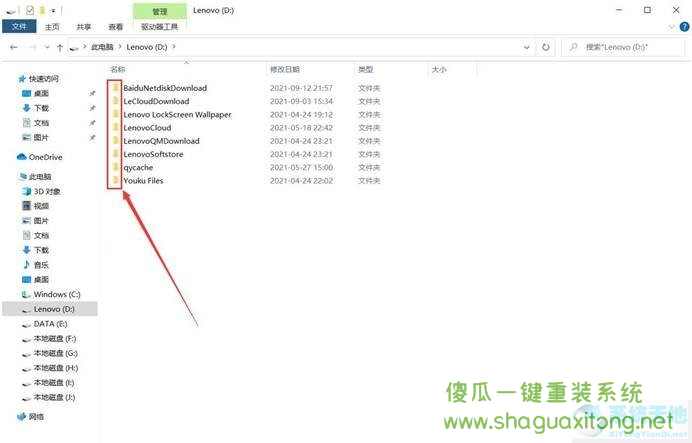
以上就是我想和大家分享的教程。遇到同样问题的用户可以看看。